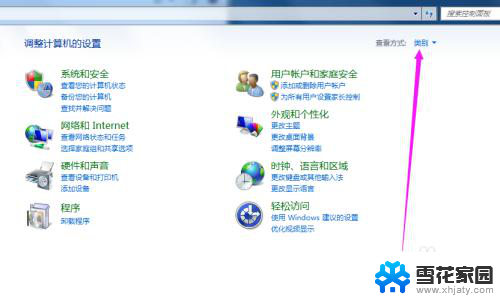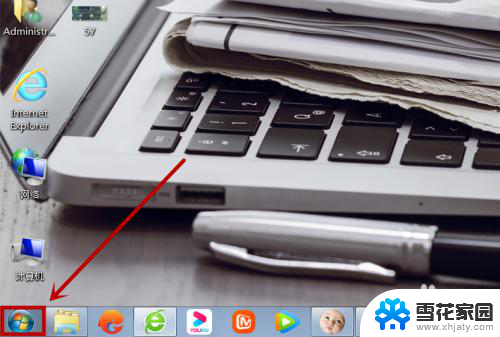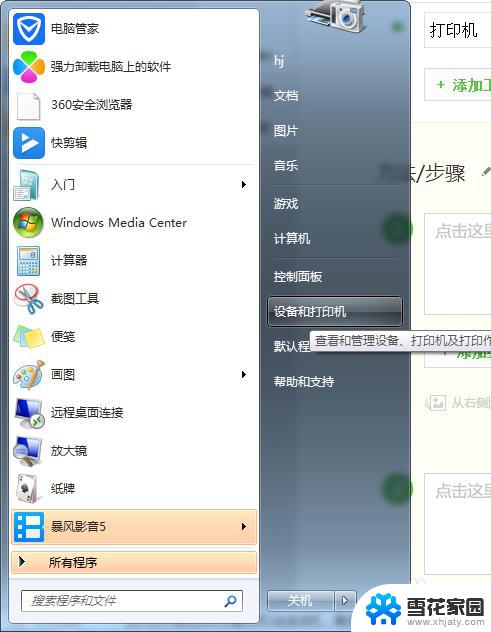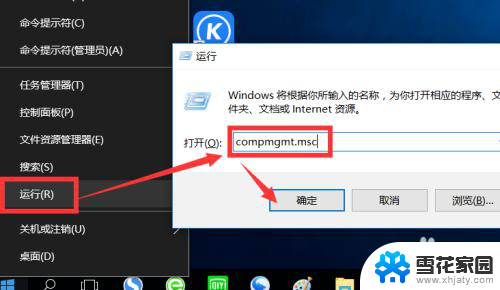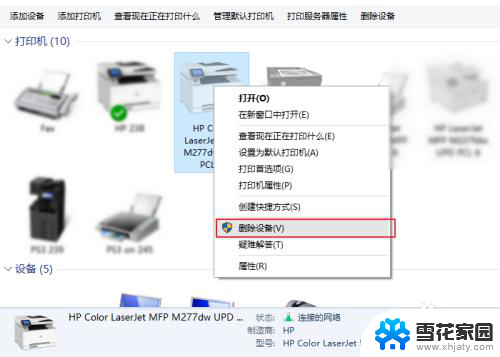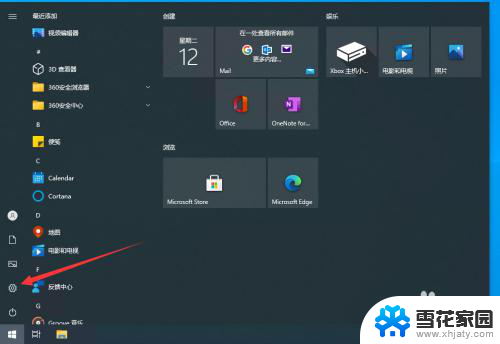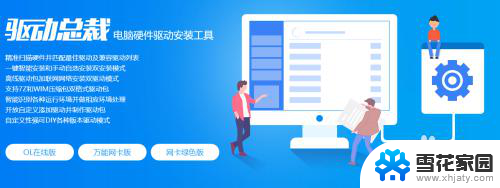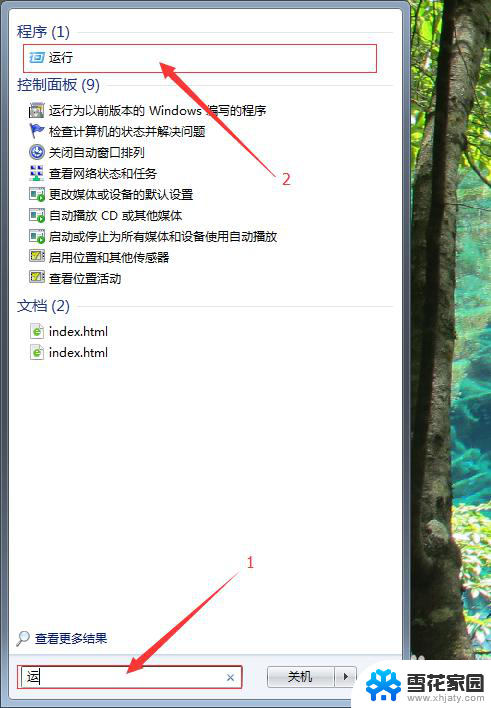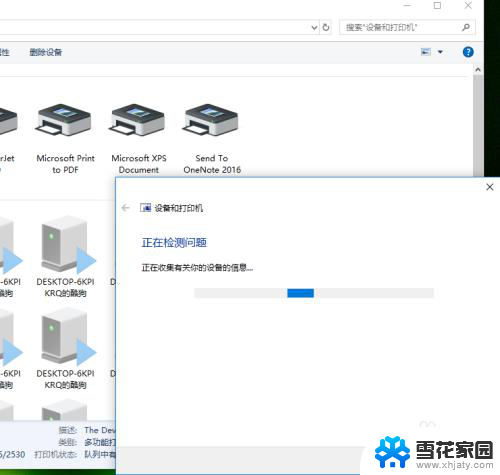打印机无响应. 解决打印机无响应问题的方法
打印机无响应,在现代办公生活中,打印机无疑是一项极其重要的设备,我们有时会面临一个令人沮丧的问题:打印机无响应。当我们急需打印文件时,却发现打印机没有任何反应,这不仅浪费了我们的时间,也影响了工作效率。幸运的是我们不必为此苦恼太久,因为解决打印机无响应问题的方法并不复杂。在本文中我们将介绍一些简单而有效的解决方案,帮助您迅速解决打印机无响应的困扰。
步骤如下:
1、控制面板(control),按类别查看方式,然后点击硬件和声音;
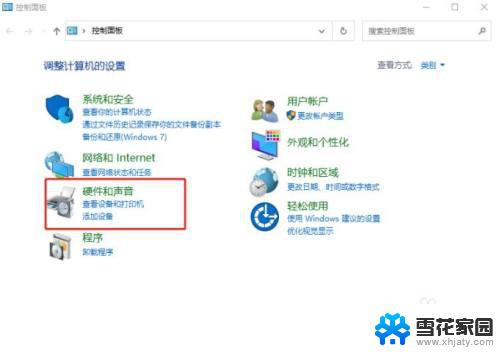
2、硬件和声音窗口中,点击设备和打印机;
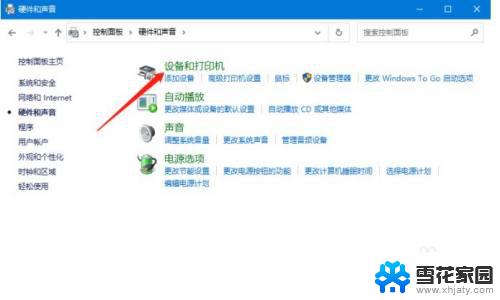
3、设备和打印机窗口中,右键点击打印机。在打开的菜单项中。选择打印机属性;
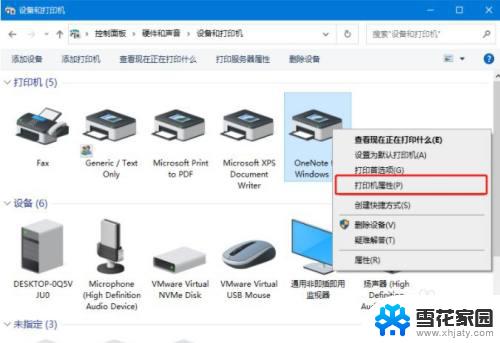
4、打印机属性窗口中,切换到端口选项卡,选择最后一个端口即可;
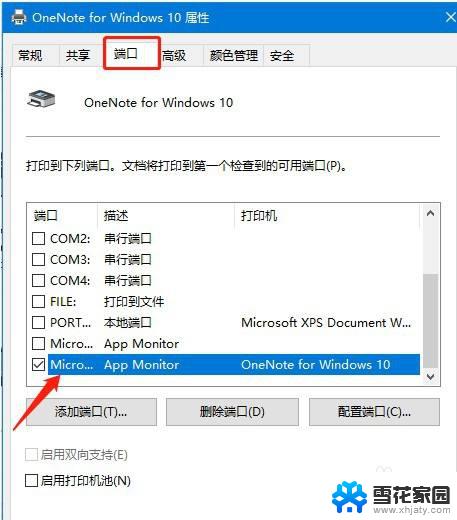
5、桌面右键点击此电脑,在打开的菜单项中。选择管理;
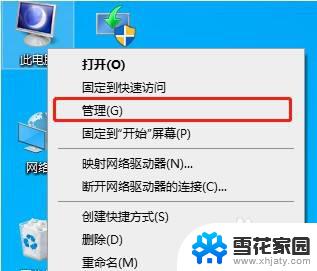
6、计算机管理窗口中,展开左侧服务和应用程序。点击服务,然后在右侧找到Print Spooler服务;
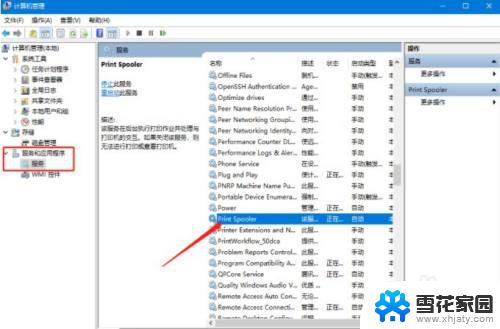
7、右键点击Print Spooler服务,在打开的菜单项中。查看该服务是否已经启动,如果没有启动,启动该服务,再重新尝试打印即可;
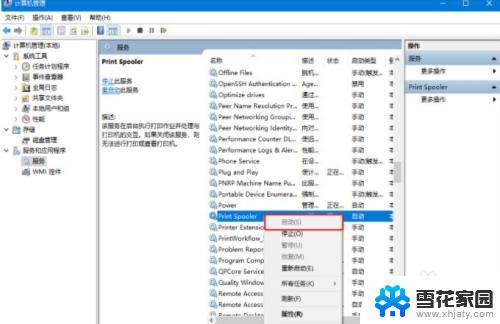
以上是打印机无响应的全部内容,如果您遇到此问题,您可以根据以上操作进行解决,这些解决方案简单且快速,一次即可搞定。